使用一套鼠标和键盘控制两台电脑的方法
- 格式:docx
- 大小:662.84 KB
- 文档页数:3
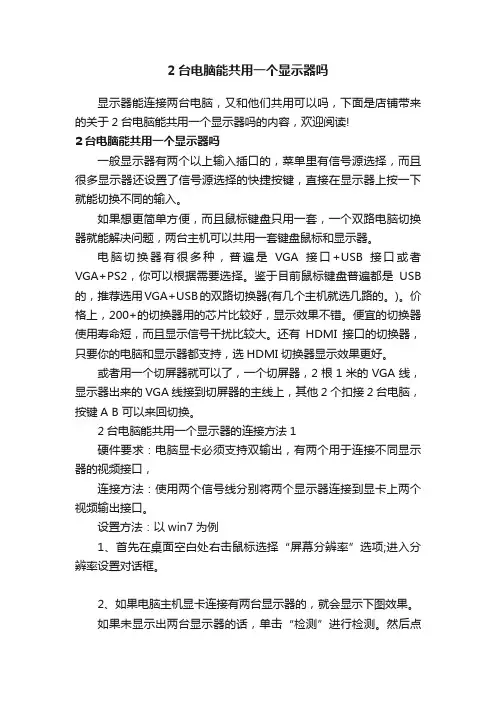
2台电脑能共用一个显示器吗显示器能连接两台电脑,又和他们共用可以吗,下面是店铺带来的关于2台电脑能共用一个显示器吗的内容,欢迎阅读!2台电脑能共用一个显示器吗一般显示器有两个以上输入插口的,菜单里有信号源选择,而且很多显示器还设置了信号源选择的快捷按键,直接在显示器上按一下就能切换不同的输入。
如果想更简单方便,而且鼠标键盘只用一套,一个双路电脑切换器就能解决问题,两台主机可以共用一套键盘鼠标和显示器。
电脑切换器有很多种,普遍是VGA接口+USB接口或者VGA+PS2,你可以根据需要选择。
鉴于目前鼠标键盘普遍都是USB 的,推荐选用VGA+USB的双路切换器(有几个主机就选几路的。
)。
价格上,200+的切换器用的芯片比较好,显示效果不错。
便宜的切换器使用寿命短,而且显示信号干扰比较大。
还有HDMI接口的切换器,只要你的电脑和显示器都支持,选HDMI切换器显示效果更好。
或者用一个切屏器就可以了,一个切屏器,2根1米的VGA线,显示器出来的VGA线接到切屏器的主线上,其他2个扣接2台电脑,按键A B 可以来回切换。
2台电脑能共用一个显示器的连接方法1硬件要求:电脑显卡必须支持双输出,有两个用于连接不同显示器的视频接口,连接方法:使用两个信号线分别将两个显示器连接到显卡上两个视频输出接口。
设置方法:以win7为例1、首先在桌面空白处右击鼠标选择“屏幕分辨率”选项;进入分辨率设置对话框。
2、如果电脑主机显卡连接有两台显示器的,就会显示下图效果。
如果未显示出两台显示器的话,单击“检测”进行检测。
然后点击多显示器后面的按钮框,就可以看到“复制这些显示”和“扩展这些显示”两个选项。
2台电脑能共用一个显示器的连接步骤图2选择“扩展这些显示”选项即转入扩展模式。
(扩展模式是指一个显示器内容扩展到两个显示器里,并且显示连续而不同的内容),适合视频剪辑、音频剪辑、平面设计等需要比较细腻效果的软件和功能。
如果是游戏玩家或者需要运行多种程序的人群也是非常适合的,甚至有更多的显示屏也可以用这个方法。
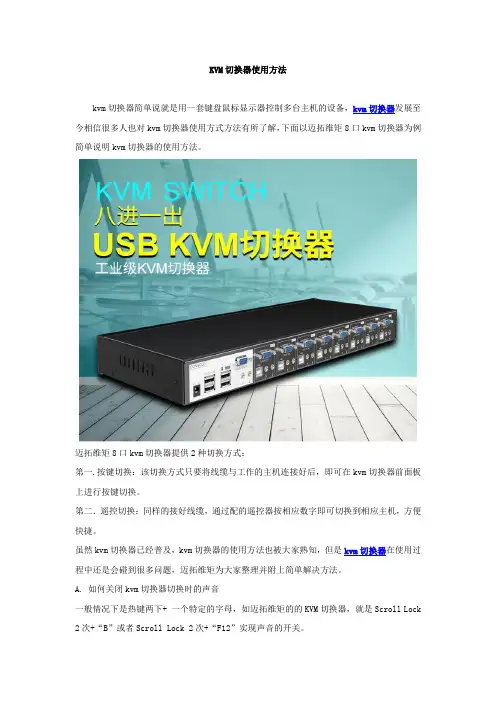
KVM切换器使用方法kvm切换器简单说就是用一套键盘鼠标显示器控制多台主机的设备,kvm切换器发展至今相信很多人也对kvm切换器使用方式方法有所了解,下面以迈拓维矩8口kvm切换器为例简单说明kvm切换器的使用方法。
迈拓维矩8口kvm切换器提供2种切换方式:第一.按键切换:该切换方式只要将线缆与工作的主机连接好后,即可在kvm切换器前面板上进行按键切换。
第二.遥控切换:同样的接好线缆,通过配的遥控器按相应数字即可切换到相应主机,方便快捷。
虽然kvm切换器已经普及,kvm切换器的使用方法也被大家熟知,但是kvm切换器在使用过程中还是会碰到很多问题,迈拓维矩为大家整理并附上简单解决方法。
A. 如何关闭kvm切换器切换时的声音一般情况下是热键两下+ 一个特定的字母,如迈拓维矩的的KVM切换器,就是Scroll Lock 2次+“B”或者Scroll Lock 2次+“F12”实现声音的开关。
B. MT-262KL/462KLKVM切换器切换后提示要求安装驱动在电脑端更新电脑USB驱动即可解决。
C. 2口KVM切换器切换后闪屏怎么办1.调节电脑分辨率和刷新频率2..把显示器线材换产品原配线3.更新电脑显卡驱动;希望可以帮到你D. 迈拓维矩8进1出KVM切换器开机进入系统后没显示怎么办?1. 迈拓维矩8进1出KVM切换器开机进入系统后没显示,关闭 BIOS USB开机自动检测功能。
2.显示部分的情况检查EDID是否读取到,可以开好机之后,再接产品,查看是否有显示;3.没显示,有可能是线材或者产品故障,有显示的情况,判定线材是否是3+4规格以上的线材,显卡驱动最新,才可以读取到EDID,才可以显示。
希望可以帮到您。
E. 新买的的KVM切换器不能使用的原因可能你使用过KVM切换器,很多时候可能买回来后连接不能使用,或者出现显示效果不好,有重影、视频失真等状况,可能你第一时间想到的是产品质量,质量是一个原因,但不是唯一的。
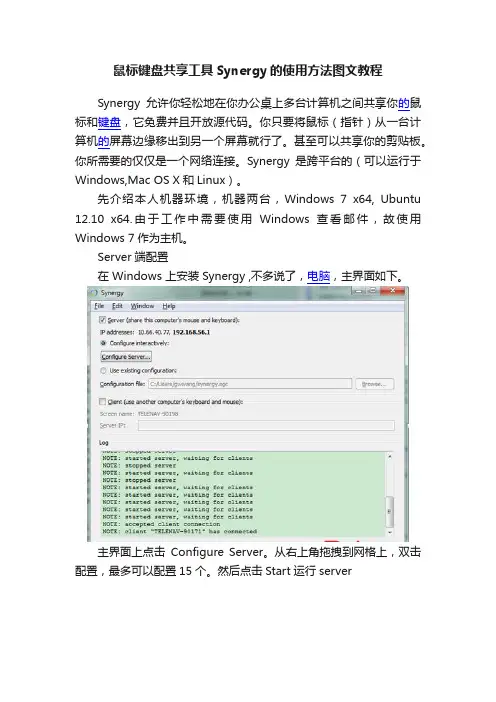
鼠标键盘共享工具Synergy的使用方法图文教程Synergy允许你轻松地在你办公桌上多台计算机之间共享你的鼠标和键盘,它免费并且开放源代码。
你只要将鼠标(指针)从一台计算机的屏幕边缘移出到另一个屏幕就行了。
甚至可以共享你的剪贴板。
你所需要的仅仅是一个网络连接。
Synergy是跨平台的(可以运行于Windows,Mac OS X和Linux)。
先介绍本人机器环境,机器两台,Windows 7 x64, Ubuntu 12.10 x64.由于工作中需要使用Windows查看邮件,故使用Windows 7作为主机。
Server端配置在 Windows 上安装 Synergy ,不多说了,电脑,主界面如下。
主界面上点击Configure Server。
从右上角拖拽到网格上,双击配置,最多可以配置15个。
然后点击Start运行serverClient配置Ubuntu源里有,电脑技术,直接安装:1sudo apt-get install synergy同时建议安装quicksynergy,synergy的GUI工具1sudo apt-get install quicksynergy运行quicksynergy,在Server hostname/IP address 中填入server 的 IP 或 hostname ,建议使用 hostname.点击 Execute 执行。
注意两个名字都需要在 Server 端配置。
Ubuntu开机自启动在Startup Application Perferences中加入如下配置。
具体参数可以man之。
如果成功连上的话,server端的log中会有类似信息:1NOTE: accepted client connection2NOTE: client "TELENAV-90171" has connected效果如图:(责任编辑:admin)。
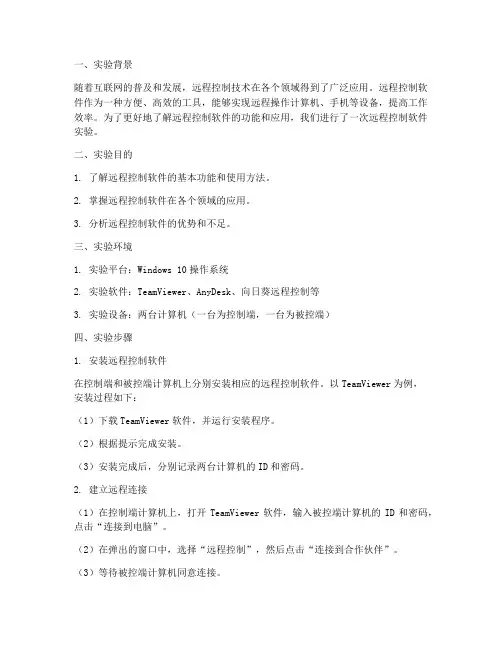
一、实验背景随着互联网的普及和发展,远程控制技术在各个领域得到了广泛应用。
远程控制软件作为一种方便、高效的工具,能够实现远程操作计算机、手机等设备,提高工作效率。
为了更好地了解远程控制软件的功能和应用,我们进行了一次远程控制软件实验。
二、实验目的1. 了解远程控制软件的基本功能和使用方法。
2. 掌握远程控制软件在各个领域的应用。
3. 分析远程控制软件的优势和不足。
三、实验环境1. 实验平台:Windows 10操作系统2. 实验软件:TeamViewer、AnyDesk、向日葵远程控制等3. 实验设备:两台计算机(一台为控制端,一台为被控端)四、实验步骤1. 安装远程控制软件在控制端和被控端计算机上分别安装相应的远程控制软件。
以TeamViewer为例,安装过程如下:(1)下载TeamViewer软件,并运行安装程序。
(2)根据提示完成安装。
(3)安装完成后,分别记录两台计算机的ID和密码。
2. 建立远程连接(1)在控制端计算机上,打开TeamViewer软件,输入被控端计算机的ID和密码,点击“连接到电脑”。
(2)在弹出的窗口中,选择“远程控制”,然后点击“连接到合作伙伴”。
(3)等待被控端计算机同意连接。
3. 远程操作(1)在控制端计算机上,可以使用鼠标和键盘对被控端计算机进行操作,就像操作本地计算机一样。
(2)在远程控制过程中,可以查看被控端计算机的屏幕、发送文件、传输文件、使用被控端计算机的摄像头等功能。
4. 退出远程连接(1)在控制端计算机上,点击TeamViewer软件界面右上角的“断开连接”。
(2)在弹出的窗口中,确认断开连接。
五、实验结果与分析1. 实验结果通过实验,我们成功建立了远程连接,并实现了对被控端计算机的远程控制。
在远程控制过程中,可以查看被控端计算机的屏幕、发送文件、传输文件、使用被控端计算机的摄像头等功能。
2. 实验分析(1)远程控制软件具有方便、高效的特点,能够实现远程操作计算机、手机等设备,提高工作效率。
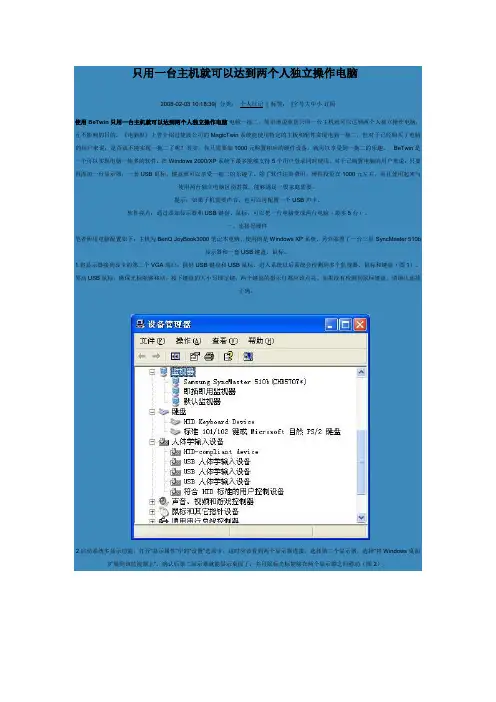
只用一台主机就可以达到两个人独立操作电脑2008-02-03 10:18:39| 分类:个人日记| 标签:|字号大中小订阅使用BeTwin只用一台主机就可以达到两个人独立操作电脑电脑一拖二,简单地说就是只用一台主机就可以达到两个人独立操作电脑,互不影响的目的。
《电脑报》上曾介绍过捷波公司的MagicTwin系统能使用特定的主板和配件实现电脑一拖二,但对于已经购买了电脑的用户来说,是否就不能实现一拖二了呢?其实,你只需要加1000元购置相应的硬件设备,就可以享受到一拖二的乐趣。
BeTwin是一个可以实现电脑一拖多的软件,在Windows 2000/XP系统下最多能够支持5个用户登录同时使用。
对于已购置电脑的用户来说,只要再添加一台显示器,一套USB鼠标、键盘就可以享受一拖二的乐趣了。
除了软件注册费用,硬件投资在1000元左右,而且使用起来与使用两台独立电脑区别甚微,能够满足一般家庭需要。
提示:如果子机需要声音,也可以再配置一个USB声卡。
软件亮点:通过添加显示器和USB键盘、鼠标,可以把一台电脑变成两台电脑(最多5台)。
一、连接好硬件笔者所用电脑配置如下:主机为BenQ JoyBook3000笔记本电脑,使用的是Windows XP系统,另外添置了一台三星 SyncMaster 510b显示器和一套USB键盘、鼠标。
1.将显示器接到显卡的第二个VGA端口,插好USB键盘和USB鼠标。
进入系统以后系统会检测到多个监视器、鼠标和键盘(图1)。
晃动USB鼠标,确保光标能够移动。
按下键盘的大小写锁定键,两个键盘的指示灯都应该点亮。
如果没有检测到鼠标键盘,请确认连接正确。
2.启动系统多显示功能。
打开“显示属性”中的“设置”选项卡,这时应该看到两个显示器连接。
选择第二个显示器,选择“将Windows桌面扩展到该监视器上”。
确认后第二显示器就能显示桌面了,并且鼠标光标能够在两个显示器之间移动(图2)。
提示:如果主机为台式机,且使用了双显卡方案,还需要首先单独安装每个显卡的驱动程序。
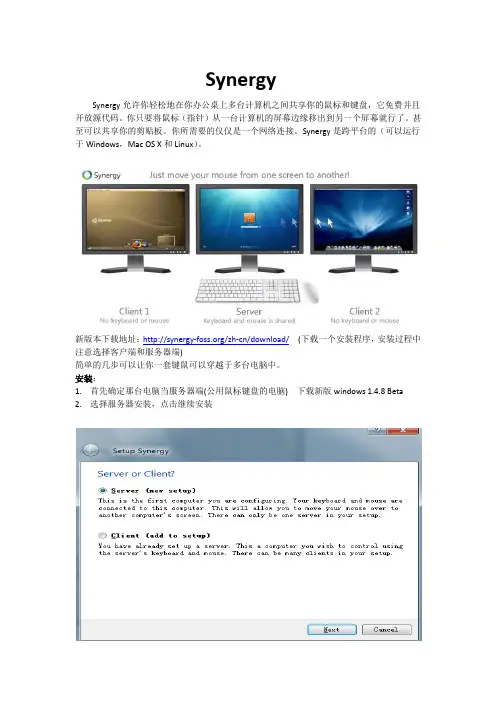
Synergy
Synergy允许你轻松地在你办公桌上多台计算机之间共享你的鼠标和键盘,它免费并且开放源代码。
你只要将鼠标(指针)从一台计算机的屏幕边缘移出到另一个屏幕就行了。
甚至可以共享你的剪贴板。
你所需要的仅仅是一个网络连接。
Synergy是跨平台的(可以运行于Windows,Mac OS X和Linux)。
新版本下载地址:/zh-cn/download/(下载一个安装程序,安装过程中注意选择客户端和服务器端)
简单的几步可以让你一套键鼠可以穿越于多台电脑中。
安装:
1.首先确定那台电脑当服务器端(公用鼠标键盘的电脑) 下载新版windows 1.4.8 Beta
2.选择服务器安装,点击继续安装
3.受控电脑安装软件时候选择Client安装。
配置:
本软件有个小小的缺点。
(计算机名称不支持数字,so计算机名称必须用英文字母)软件中查看计算机名:help-about synergy
1.服务器端配置
只要在服务器端添加正确的客户端计算机名称,就ok
1.1点击配置服务器(configure Server....)
1.2拖动一个电脑到服务器电脑旁
1.3输入受控电脑的计算机名(help-about synery)
1.4设置ok展示
2.客户端配置(受控电脑)
只要输入服务器端的ip地址就ok
配置完成客户端和服务器端点击(Apply)按钮服务器端成功连接log显示
客户端成功连接log显示
^_^!~~~~~配置成功了!!
可以哟功能一套键鼠随意穿越于多台电脑中了。
慢慢享用吧!~~。
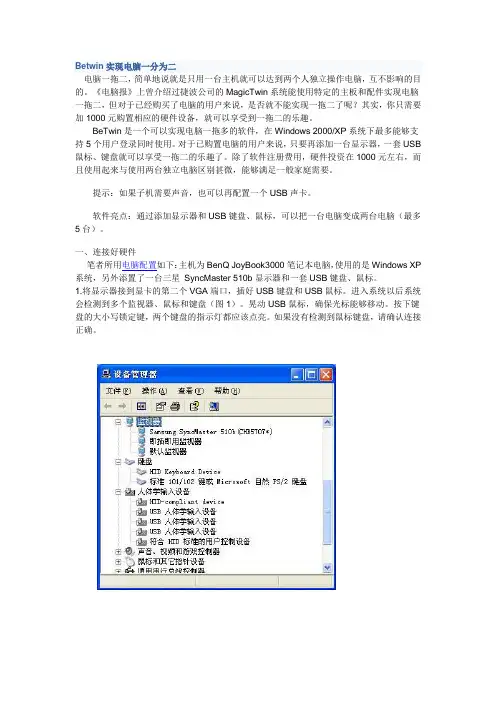
Betwin实现电脑一分为二电脑一拖二,简单地说就是只用一台主机就可以达到两个人独立操作电脑,互不影响的目的。
《电脑报》上曾介绍过捷波公司的MagicTwin系统能使用特定的主板和配件实现电脑一拖二,但对于已经购买了电脑的用户来说,是否就不能实现一拖二了呢?其实,你只需要加1000元购置相应的硬件设备,就可以享受到一拖二的乐趣。
BeTwin是一个可以实现电脑一拖多的软件,在Windows 2000/XP系统下最多能够支持5个用户登录同时使用。
对于已购置电脑的用户来说,只要再添加一台显示器,一套USB 鼠标、键盘就可以享受一拖二的乐趣了。
除了软件注册费用,硬件投资在1000元左右,而且使用起来与使用两台独立电脑区别甚微,能够满足一般家庭需要。
提示:如果子机需要声音,也可以再配置一个USB声卡。
软件亮点:通过添加显示器和USB键盘、鼠标,可以把一台电脑变成两台电脑(最多5台)。
一、连接好硬件笔者所用电脑配置如下:主机为BenQ JoyBook3000笔记本电脑,使用的是Windows XP 系统,另外添置了一台三星SyncMaster 510b显示器和一套USB键盘、鼠标。
1.将显示器接到显卡的第二个VGA端口,插好USB键盘和USB鼠标。
进入系统以后系统会检测到多个监视器、鼠标和键盘(图1)。
晃动USB鼠标,确保光标能够移动。
按下键盘的大小写锁定键,两个键盘的指示灯都应该点亮。
如果没有检测到鼠标键盘,请确认连接正确。
2.启动系统多显示功能。
打开“显示属性”中的“设置”选项卡,这时应该看到两个显示器连接。
选择第二个显示器,选择“将Windows桌面扩展到该监视器上”。
确认后第二显示器就能显示桌面了,并且鼠标光标能够在两个显示器之间移动(图2)。
提示:如果主机为台式机,且使用了双显卡方案,还需要首先单独安装每个显卡的驱动程序。
注意:如果显示器、键盘、鼠标其中一个没有连接正确,请连接正确以后再进行下列步骤,否则会导致Windows XP系统出错。

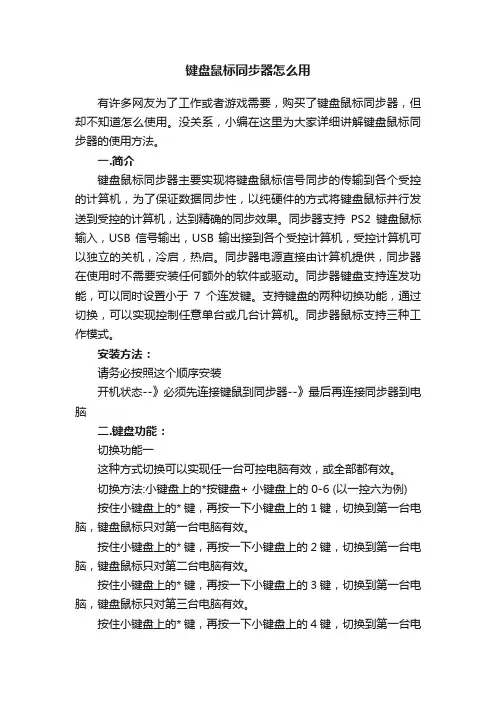
键盘鼠标同步器怎么用有许多网友为了工作或者游戏需要,购买了键盘鼠标同步器,但却不知道怎么使用。
没关系,小编在这里为大家详细讲解键盘鼠标同步器的使用方法。
一.简介键盘鼠标同步器主要实现将键盘鼠标信号同步的传输到各个受控的计算机,为了保证数据同步性,以纯硬件的方式将键盘鼠标并行发送到受控的计算机,达到精确的同步效果。
同步器支持PS2键盘鼠标输入,USB信号输出,USB输出接到各个受控计算机,受控计算机可以独立的关机,冷启,热启。
同步器电源直接由计算机提供,同步器在使用时不需要安装任何额外的软件或驱动。
同步器键盘支持连发功能,可以同时设置小于7个连发键。
支持键盘的两种切换功能,通过切换,可以实现控制任意单台或几台计算机。
同步器鼠标支持三种工作模式。
安装方法:请务必按照这个顺序安装开机状态--》必须先连接键鼠到同步器--》最后再连接同步器到电脑二.键盘功能:切换功能一这种方式切换可以实现任一台可控电脑有效,或全部都有效。
切换方法:小键盘上的*按键盘+ 小键盘上的0-6 (以一控六为例) 按住小键盘上的* 键,再按一下小键盘上的 1键,切换到第一台电脑,键盘鼠标只对第一台电脑有效。
按住小键盘上的* 键,再按一下小键盘上的 2键,切换到第一台电脑,键盘鼠标只对第二台电脑有效。
按住小键盘上的* 键,再按一下小键盘上的 3键,切换到第一台电脑,键盘鼠标只对第三台电脑有效。
按住小键盘上的* 键,再按一下小键盘上的 4键,切换到第一台电脑,键盘鼠标只对第四台电脑有效。
按住小键盘上的* 键,再按一下小键盘上的 5键,切换到第一台电脑,键盘鼠标只对第五台电脑有效。
按住小键盘上的* 键,再按一下小键盘上的 6键,切换到第一台电脑,键盘鼠标只对第六台电脑有效。
按住小键盘上的* 键,再按一下小键盘上的0 键,键盘鼠标对所有电脑都有效。
注:切换时可以看对应的指示灯,对应路的指示灯点亮的电脑控制有效。
c. 切换功能二(此功能专门用户才有!)这种方式切换可以实现控制任意接入的多台电脑同步控制,可以配合切换功能一,灵活控制多台电脑同步。
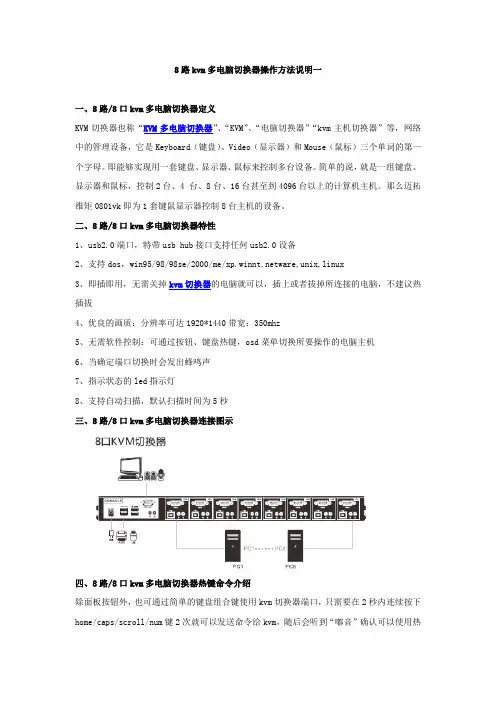
8路kvm多电脑切换器操作方法说明一一、8路/8口kvm多电脑切换器定义KVM切换器也称“KVM多电脑切换器”、“KVM”、“电脑切换器”“kvm主机切换器”等,网络中的管理设备,它是Keyboard(键盘)、Video(显示器)和Mouse(鼠标)三个单词的第一个字母。
即能够实现用一套键盘、显示器、鼠标来控制多台设备。
简单的说,就是一组键盘、显示器和鼠标,控制2台、4 台、8台、16台甚至到4096台以上的计算机主机。
那么迈拓维矩0801vk即为1套键鼠显示器控制8台主机的设备。
二、8路/8口kvm多电脑切换器特性1、usb2.0端口,特带usb hub接口支持任何usb2.0设备2、支持dos,win95/98/98se/2000/me/xp.winnt,netware,unix,linux3、即插即用,无需关掉kvm切换器的电脑就可以,插上或者拔掉所连接的电脑,不建议热插拔4、优良的画质:分辨率可达1920*1440带宽:350mhz5、无需软件控制:可通过按钮、键盘热键,osd菜单切换所要操作的电脑主机6、当确定端口切换时会发出蜂鸣声7、指示状态的led指示灯8、支持自动扫描,默认扫描时间为5秒三、8路/8口kvm多电脑切换器连接图示四、8路/8口kvm多电脑切换器热键命令介绍除面板按钮外,也可通过简单的键盘组合键使用kvm切换器端口,只需要在2秒内连续按下home/caps/scroll/num键2次就可以发送命令给kvm,随后会听到“嘟音”确认可以使用热键命令了,此产品有多个模式可选择。
【home】+【home】是产品默认模式,当您不想用这个模式是可选择别的命令模式,一下是设定不同热键模式默认模式命令【home】+【home】+I+数字+enter 设置自动扫描没端口停留时间,数字为5~999秒。
如您想使用caps模式时请先按【home】+【home】+caps,这时进入了caps模式【caps】+【caps】+I+数字+enter 设置自动扫描没端口停留时间,数字为5-999秒五、osd菜单操作热键功能也可以在osd下实现,从osd菜单下选择一个热键端口可以按以下操作:连击(home+home+enter)激活osd菜单:注意:如果osd正在使用,当您在主菜单上可以直接点击而无需连击(home)User:admin:依据选择的用户,红色字符会自动修改C :00:级联显示,00表示第一级,01表示第2级Kvm :16 ports:端口数量8:表示8口kvm!:表示当前选择的端口T:表示标示自动扫描的端口(scan tag)ON:表示此端口正常连接了usb端口菜单设置F1:修改端口名称F2:设置需要扫描的端口,配合autoscan mode 2 tag 使用(按F2打开或者关闭扫描标示“T”,如下图2显示)F3:系统设置F4:扫描端口F6:设置分配非管理员用户的主机(用户1-7可以操作哪些主机)F7:用户登入设置注:F1.F2.F3.F4. F6.F7是需要按键盘上面的相应按键F1:修改主机名称界面如下:注:可以随意更改主机的名称,使用键盘上下键控制,当你需要更改主机名称时按键盘enter 就可以更改了。
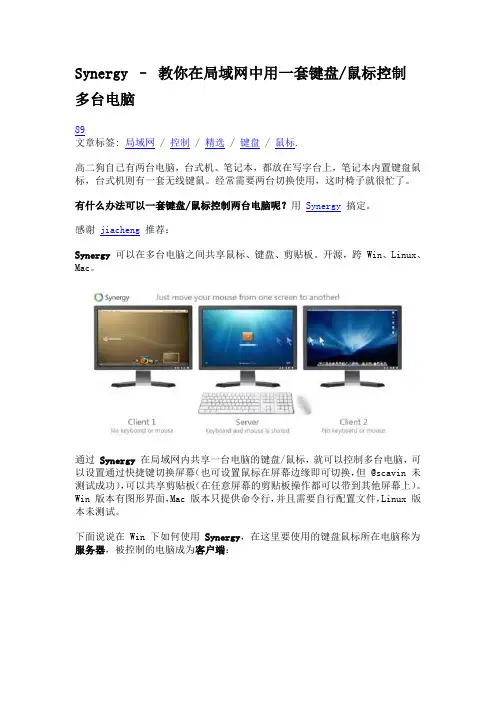
Synergy –教你在局域网中用一套键盘/鼠标控制多台电脑89文章标签: 局域网 / 控制 / 精选 / 键盘 / 鼠标.高二狗自己有两台电脑,台式机、笔记本,都放在写字台上,笔记本内置键盘鼠标,台式机则有一套无线键鼠。
经常需要两台切换使用,这时椅子就很忙了。
有什么办法可以一套键盘/鼠标控制两台电脑呢?用Synergy搞定。
感谢jiacheng推荐:Synergy可以在多台电脑之间共享鼠标、键盘、剪贴板。
开源,跨 Win、Linux、Mac。
通过Synergy在局域网内共享一台电脑的键盘/鼠标,就可以控制多台电脑,可以设置通过快捷键切换屏幕(也可设置鼠标在屏幕边缘即可切换,但 @scavin 未测试成功),可以共享剪贴板(在任意屏幕的剪贴板操作都可以带到其他屏幕上)。
Win 版本有图形界面,Mac 版本只提供命令行,并且需要自行配置文件,Linux 版本未测试。
下面说说在 Win 下如何使用Synergy,在这里要使用的键盘鼠标所在电脑称为服务器,被控制的电脑成为客户端:Synergy 运行初始界面,首先设置本机名称,点击Advanced…Screen Name可以输入计算机名,但建议输入本机 IP 地址,会少许多麻烦。
端口默认。
点 OK。
此时客户端设置完成,下面设置服务器。
返回初始界面,点击Configure…,进入服务器配置:Screens为要所有参与电脑的IP地址,包括服务器端。
点击 + 后仅需填写第一行的 Name 即可。
需逐条添加。
Links可以不做设置。
点击 OK 完成。
回到初始界面,进入Hot Keys…左边添加快捷键,右边添加对应的动作。
这里 @scavin 设置Ctrl + u为切换到第二台客户端,Ctrl + h为回到服务器端。
当然你可以设置Ctrl Shift + 1到第一台客户端,Ctrl Shift + 2到第二台客户端,点击 OK 回到初始界面。
点击 Test,如果没有出现错误提示,就可以点击 stop 后,正式开始服务器端了。
⼀套⿏标键盘如何操控两台电脑?这两个办法超简单!为了⽅便⼯作或者⽣活,很多⼈家⾥或者办公室会配备两台电脑,同时还采⽤⼀套⿏标操控两台电脑,这样可以节省空间还避免⼈来回移动。
那么你知道⼀套⿏标、键盘是如何操控两台电脑的吗?⼀套⿏标键盘操控两台电脑,其实⼤家⼀定不陌⽣,因为sharemouse、Synergy等第三⽅⼯具就能实现。
不过问题在于这种办法⾮常⿇烦,因为你除了需要在电脑上各⾃安装软件,还需要设置“本机名称”、切换、共享,本⼈体验过,感觉没有⼈指导真⼼很难搞的定。
所以在这⾥分享两种简单的⽅案,需要⼀些辅助的配件完成的办法。
双电脑共⽤切换器⽬前市⾯上有⼀种很简单的⽅法,⼀个切换器能让⼀套⿏标键盘同时操控两台电脑,不需要安装任何插件。
⽐如绿联的双电脑共⽤切换器,⼯作原理是⾸先通过数据线将两台电脑同时连接(切换器配置有专门数据线);其次将⿏标键盘分别连接到切换器上即可操控其中的⼀台电脑,如果你想⽤⿏标操控另⼀台电脑,只需要轻轻按⼀下切换器上的切换开关,即可跳转另⼀台电脑。
当然这个设备还能让两台电脑分别读取U盘、共⽤打印机,办法都是通过切换器的切换按钮来跳转,可以说⽅法相对简单实⽤!USB对拷线如果你觉得切换器⽤着很⿇烦,那么再介绍⼀种超级简单的办法—USB电脑对拷线。
⼀根数据线即可将你的电脑互联,⼀般电脑会⾃动安装程序,然后也不⽤切换,⿏标和键盘就可以在两台电脑上操作,⾮常简单。
综合上述两种办法,其实本⼈更推荐对拷线,主要是连接⽅便,⽽且也不需要各种切换。
但是从功能上说,切换器⼜⽐较多功能,不⽤频繁插拔U盘、⿏标键盘。
两种办法,不知道你更喜欢哪种呢?。
两个电脑怎么共用一个键盘两个电脑怎么共用一个键盘有些办公人员需要用两台电脑来工作,但是只想要一套鼠标键盘控制,那么两个电脑怎么共用一个键盘呢?下面就让jy135来告诉大家吧,欢迎阅读。
两个电脑怎么共用一个键盘11、首先要知道两台电脑的ip地址。
ip地址可以通过电脑开始菜单中的运行框,输入cmd 在弹出的对话框中输入ipconfig来获得。
分别记下两台电脑的ip地址。
例如我的电脑A和电脑B的ip地址分别是192.168.1.50和192.168.1.62。
2、两台电脑都要下载并安装Synergy软件。
3、首先在A电脑运行Synergy软件,选择Share this computer's keyboard and mourse 来将A电脑设为主机,然后点击Advance进行配置。
4、在advance中,要填写电脑IP地址作为screen name。
将之前获得的A电脑的ip地址填写到Screen name中。
后两项不用改,点击ok。
5、在主界面中,点击configure,进行配置。
Screen name项点击+键填写A 和B 两台电脑的ip地址,并且在links中填写链接规则。
规则是A is left of B 和 B is right of A.参照下图。
点击OK6、点击hot keys进行快捷键的设置,点击+键进行添加快捷键(按住键盘的快捷键组合),对应的,在右边的对话框中添加快捷键对应的动作,是切换到A电脑还是切换到B电脑。
到此,A电脑就设置完成了,点击start7、B 电脑运行Synergy软件,选择use another computer's shared keyboard and mourse,填写A电脑ip地址。
此处注意是A电脑的ip地址。
然后点击start。
8、这样。
就实现了一套鼠标键盘控制两台电脑。
鼠标键盘就可以插回A电脑了,因为之前已经把A电脑设置为主机啦。
按住快捷键组合就可以进行切换。
ShareMouse⿏标共享
ShareMouse是⼀款⿏标共享软件,能让多台互联⽹计算机共享⿏标和键盘,只需将⿏标指针移动到要控制的计算机上即可实现此ShareMouse(版本:v5.0.45.0 , 7.74MB)
例192.168.1.31和192.168.1.56 两台电脑进⾏⿏标共享
过程:
1.在两台电脑上都安装ShareMouse (⽤管理员登录),安装很简单,⼀直下⼀步就⾏,两步完成。
2.根据实际调整A,B两台电脑的位置(左右或上下),拖动显⽰器⽅框,匹配边缘
3.设置settings->client,在1.31电脑上将1.56的ip添加进来,若连接成功,ip地址前会出现⼀个图标
4. 设置settings--network,添加password (两台均设置,且密码必须相同)
5.共享成功后,右下⾓箭头上会出现绿⾊的对勾
6.打开Monitor Manager,默认边框最粗的显⽰器为本机,点击其他显⽰器,会在对应显⽰器上出现相应的字母
注:安装⼀次之后,再次安装(⽆关版本多少)之前必须先退出,否则安装时会显⽰错误:已经存在。
一机多人用(电脑分身)使用设置2008两个人共用一台电脑,你上QQ浏览网页,我看电影打打游戏,咱们互不干涉,听起来是不是很爽!会不会很羡慕。
其实一台普通的电脑只需再加点硬件,不必升级更换主板,你也能实现“一机两用”一、需要的硬件设备:一台电脑两人同时使用,当然需要两个显示器,两套鼠标键盘了。
因此,对于已购置电脑的朋友来说,要想享受电脑一拖二的乐趣,就需要再添置一台显示器,一套USB鼠标键盘。
如果你有第二台闲置的显示器,那么你可以将花费控制在300元内。
如果两人同时使用电脑时,都需要声音效果,就要再配置一们USB声卡,另外,由于一台主机上要连接两台显示器,因此就需要两块显示卡,如果主机配置的就是具备双显示的显示卡,那么就不必再购买新的显卡了。
比如有的笔记本就自带一个VGA输出接头,自然就又省了显卡的费用。
二、主机硬件配置与系统要求:需要提醒的一点是,由于我们这个“双人共用PC”是通过软件实现的,因此要求主机的硬件配置比较高,当然现在的电脑标配都很高一般的也差不多了。
其中标准硬件配置要求为CPU:奔腾420.0GHz以上或同档次AMD处理器,以超线程的为最佳内存:256MB+工作站数目*128MB显卡:支持双头输出的显卡或加配一块PCI-E接口显卡,推荐使用Geforce4以上级别带至少32MB 显存的显卡。
在这个配置要求中,主要针对内在的需求比较高,当然是越大越好。
至少256MB才能使两人同时使用,如果要三人同时使用也可以通过本文的方法实现,不过内存容量也要相应的加倍。
“双人共用PC”对操作系统没有特别的要求,使用Windowsxp就可以2000也行。
三、硬件设置与软件安装:步骤一:将显示器连接到显卡的一第二个VGA接口,并插好USB键盘和USB鼠标。
在进入WindowsXP 系统后,将会自动检测新添加的显示器,鼠标和键盘。
先测试一下两套外设能否正常使用,移动新添加的USB鼠标,查看光标是不是能动。
键盘鼠标同步器怎么用篇一:键盘鼠标同步器说明书键盘鼠标同步器说明书一.简介键盘鼠标同步器主要实现将键盘鼠标信号同步的传输到各个受控的计算机,为了保证数据同步性,以纯硬件的方式将键盘鼠标并行发送到受控的计算机,达到精确的同步效果。
同步器支持ps2键盘鼠标输入,usb信号输出,usb输出接到各个受控计算机,受控计算机可以独立的关机,冷启,热启。
同步器电源直接由计算机提供,同步器在使用时不需要安装任何额外的软件或驱动。
同步器键盘支持连发功能,可以同时设置小于7个连发键。
支持键盘的两种切换功能,通过切换,可以实现控制任意单台或几台计算机。
同步器鼠标支持三种工作模式。
***安装方法:请务必按照这个顺序安装开机状态--》必须先连接键鼠到同步器--》最后再连接同步器到电脑二.键盘功能:切换功能一这种方式切换可以实现任一台可控电脑有效,或全部都有效。
切换方法:小键盘上的*按键盘+小键盘上的0-6(以一控六为例)按住小键盘上的*键,再按一下小键盘上的1键,切换到第一台电脑,键盘鼠标只对第一台电脑有效。
按住小键盘上的*键,再按一下小键盘上的2键,切换到第一台电脑,键盘鼠标只对第二台电脑有效。
按住小键盘上的*键,再按一下小键盘上的3键,切换到第一台电脑,键盘鼠标只对第三台电脑有效。
按住小键盘上的*键,再按一下小键盘上的4键,切换到第一台电脑,键盘鼠标只对第四台电脑有效。
按住小键盘上的*键,再按一下小键盘上的5键,切换到第一台电脑,键盘鼠标只对第五台电脑有效。
按住小键盘上的*键,再按一下小键盘上的6键,切换到第一台电脑,键盘鼠标只对第六台电脑有效。
按住小键盘上的*键,再按一下小键盘上的0键,键盘鼠标对所有电脑都有效。
注:切换时可以看对应的指示灯,对应路的指示灯点亮的电脑控制有效。
c.切换功能二(此功能专门用户才有!)这种方式切换可以实现控制任意接入的多台电脑同步控制,可以配合切换功能一,灵活控制多台电脑同步。
切换方法:pageup按键+功能键F1-----F6(以一控六为例)按住pageup键,再按一下F1键,对应第一台电脑无效,不影响其它控制电脑状态。
使用一套鼠标和键盘控制两台电脑的方法
最终实现的效果,一套键鼠控制,非常方便的!
Synergy可以将多台电脑(每台电脑都有自己的显示器)用一组键盘和鼠标控制所有电脑,而且每台电脑的屏幕可以连接起来,就像在同一台电脑上使用多个显示器一样。
下面介绍一下使用方法,假设我们有三台电脑,分别为 computerA、computerB、computerC。
我们要使用 computerA 的鼠标键盘控制这三台电脑,并且屏幕的布局如下。
首先在需要共享的电脑每台都装上Synergy,然后选择一台做服务器。
附件:Synergy1.3.1.rar (885.7 KB)。
服务器设置
1、首先在 computerA 上启动 Synergy,选择 Share this computer’s keyboard and mouse (server)。
2、然后单击下面的Configure…按钮,以配置各个屏幕。
单击 Screens 下面的 + 按钮,输
入 Screen Name 为 computerA,确定。
同样的方法依次添加 computerB 和 computerC。
3、然后我们要设置这三个屏幕的布局。
在 Links 的列表框下方有一排输入框和选择框,将其依次设置为以下的内容然后单击下方的 + 按钮。
0 to 100% of the left of computerA goes to 0 to 100% of computerB
0 to 100% of the right of computerB goes to 0 to 100% of computerA
0 to 100% of the left of computerC goes to 0 to 100% of computerA
0 to 100% of the right of computerA goes to 0 to 100% of computerC
4、这样我们就将三个屏幕设置为 B – A – C 的布局了。
注意两个屏幕之间的连接是双向的,比如我们设置了 B <- A,也要同时设置 B -> A,否则鼠标 A 移动到 B 之后就无法回到 A 了。
最终的结果如下。
5、回到主界面,单击Advanced…按钮,确认Screen Name的内容为 computerA,确定。
至此服务器端设置完毕,先不要关闭 Synergy 的对话框。
客户端设置
在 computerB 上启动 Synergy,选择Use another computer’s shared keybord and mouse(client),并在下面的主机名处填写 computerA。
然后单击Advanced…按钮,确认Screen Name的内容为 computerB。
在 computerC 上用同样的方法进行设置。
测试
在 computerA 上单击 Test 按钮,然后依次在 computerB 和 computerC 上单击 Test 按钮。
我们试着
在 computerA 上将鼠标移动到屏幕左侧,就会看到鼠标移动到了 computerB 上,而此时键盘也在控
制 computerB;然后将鼠标移动到 computerB 屏幕右侧,鼠标就会回到 computerA;再将鼠标移动
到 computerA 右侧,鼠标就会移动到 computerC 上。
启动
最后依次在每台电脑上单击AutoStart…按钮,选择登录时自动启动或者电脑启动时自动启动 Synergy,单击Install按钮。
最后回到主界面,单击 Start 按钮关闭 Synergy 设置窗口即可。
经测试,启动后多台电脑都可以共享剪切板的数据。